如何使用w7系统还原功能恢复系统和文件恢复
编辑: 来源:U大侠 时间:2015-05-15
在电脑的使用过程中,难免会有不小心的时候,一旦丢失关键文件或者误删,都会造成难以弥补的困难,而且如今的文件恢复软件犬牙交错一般袭击你的眼球,你不知道哪个行哪个不行。但如果你使用的是windows7的版本,你将不再迷惘,在windows7中,系统还原功能较以往更加强大,除了还原系统之外,还提供了一个“还原以前版本”功能,可以在设置还原点之后,还原某个磁盘的文件到备份时的状态,非常的方便大众,也可以很快捷的将系统还原。下面,跟随U大侠小编一起来w7系统还原的方法吧。
第一步:单机“计算机”右键点开选择“属性”,在左上角找到“系统保护”并打开,弹出如下界面。
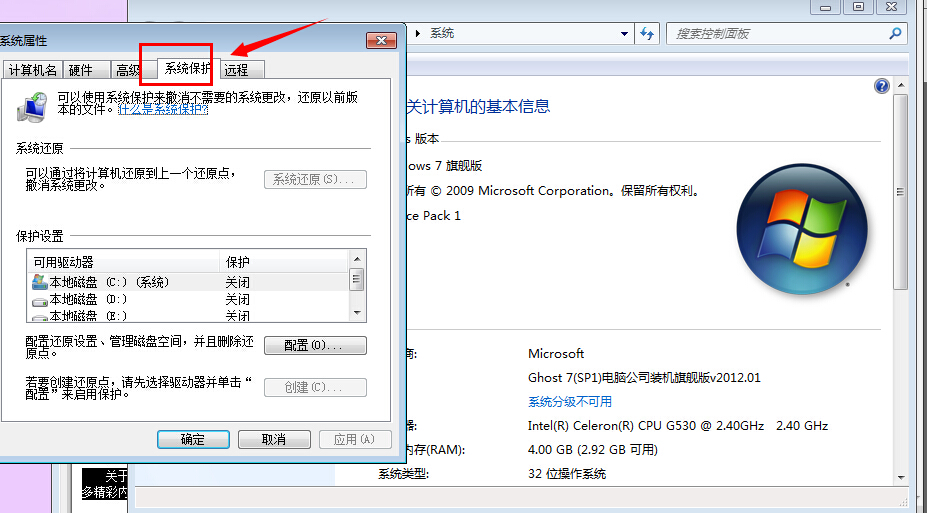
如何使用w7系统还原功能恢复系统和文件恢复
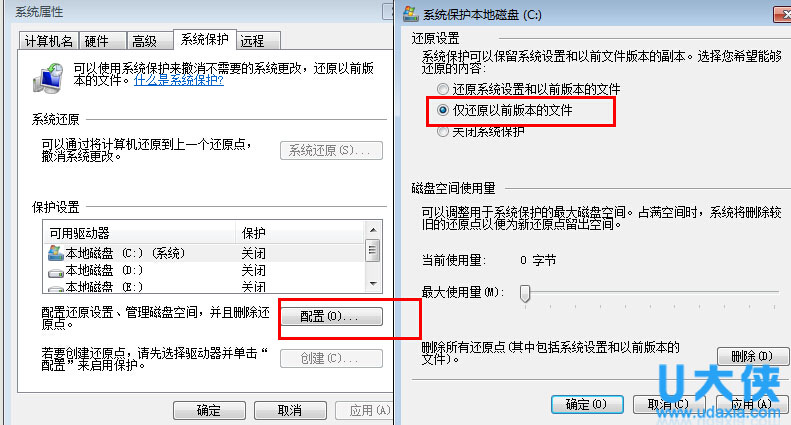
如何使用w7系统还原功能恢复系统和文件恢复
第二步:将配置调整好以后“确定”即可,然后选择“配置”下的创建按钮,命名一个文件夹的名字即可,如下图:
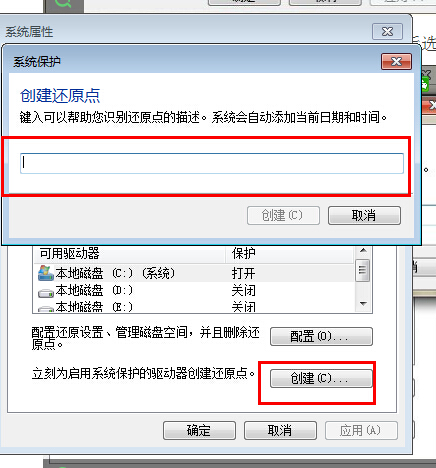
如何使用w7系统还原功能恢复系统和文件恢复
第三步:选择创建后即弹出"已成功创建还远点"提示。
创建好还原点之后,系统会显示你还原点的日期和时间,根据你留下的数据进行还原,然后打开系统保护界面,即可进行文件恢复和系统还原了。更多精彩内容继续关注U大侠http://www.udaxia.com!
分享:






